Eine Möglichkeit, wie Menschen ihre Zielgruppe in der digitalen Welt erreichen können, ist die Erstellung von Videoinhalten, die ihre Aufmerksamkeit verdienen. Mit Video-Sharing-Plattformen wie Vidyard können Menschen in der Marketingwelt den digitalen Raum maximieren, um Produktkäufe in die Höhe zu treiben, indem sie Anzeigen formulieren, die zum Anschauen verlockend sind. Nicht nur das, wenn Sie online kommunizieren möchten, ist es noch besser, eine Geschichte zu erzählen, die fesselt und von Herzen überzeugt. Wenn Sie jedoch Vidyard-Videos herunterladen Damit Sie sie während eines Fluges ansehen können, sind Sie hier richtig.
Teil 1: Warum brauchen Sie einen Vidyard-Video-Downloader?
Das Erstellen eines Kontos und Abonnementgebühren sind einige Faktoren, die dazu führen, dass Benutzer von der Nutzung der Plattform absehen. Sie können Videos nur online streamen, aber keine Videos herunterladen. So vielversprechend es auch erscheinen mag, ein Vidyard-Video-Downloader kann offline oder online sein, sodass Benutzer Videos von der Plattform für die Offline-Nutzung abrufen können. Bei einigen Tools müssen Benutzer Konten registrieren, um Videos auf ihren Geräten zu speichern.
Darüber hinaus können Sie mit Vidyard Video Downloaders Videos in verschiedenen Auflösungen von 720p und 1080p bis hin zu 4K-Auflösung mit einer großen Auswahl an Dateierweiterungen herunterladen. Deshalb führen wir Sie im nächsten Teil dieses Leitfadens durch die verschiedenen Online- und Offline-Lösungen, die Ihnen beim Herunterladen eines Vidyard-Videos helfen können.
Teil 2: 3 kostenlose Vidyard-Downloader online zum Herunterladen von Vidyard-Videos
1. Savefrom.net
Ein weiterer führender Online-Video-Downloader ist Savefrom.net. Wenn Sie Videos wie angesagte Fernsehsendungen, Filme und sogar aufregende Videos von Vidyard herunterladen möchten, ist dieses Tool äußerst zuverlässig und erledigt die Aufgabe. SAvefrom.net hat eine übersichtliche Benutzeroberfläche, die das Herunterladen einfach und unkompliziert macht. Sie müssen nur die URL der Datei von Vidyard online kopieren und in das Suchfeld des Programms einfügen. Savefrom.net kann den Link in wenigen Sekunden abrufen und ermöglicht es Benutzern, die Ausgabeparameter in Bezug auf Format und Auflösung festzulegen.
- Vorteile
- Das Tool kann hochauflösende Videos bis zu 4K erzeugen.
- Der Zugriff ist über Suchmaschinen wie Firefox, Google, Opera und Safari möglich.
- Nachteile
- Enthält zu viele Anzeigen.

2. SaveTheVideo
Möchten Sie Hunderte von Vidyard-Verkaufsvideobeispielen gleichzeitig herunterladen? Das geht, wenn Sie einen Downloader verwenden, der Massendownloads unterstützt, wie SaveTheVideo. Dieses Online-Tool ist eine kostenlose Lösung, wenn Sie Videos von verschiedenen Websites im Internet herunterladen möchten. Andererseits unterstützt SaveTheVideo auch verschiedene Videoformate für Ihre Vidyard-Videos, wie MP4, WAV, MOV und mehr. Andererseits kann es auch als Konverter dienen, wenn Sie ein Vidyard-Video in eine Audiodatei umwandeln möchten.
- Vorteile
- Dieses Tool bietet grundlegende Videobearbeitungsfunktionen wie Zusammenführungs- und Schneidewerkzeuge vor dem Herunterladen einer Datei.
- Es kann verfügbare Untertitel für Ihre Videos herunterladen.
- Nachteile
- Für den Zugriff ist eine Internetverbindung erforderlich.
- Lädt Videodateien in Standardqualität herunter.

3. Ummy Online Video Downloader
Mit Ummy können Sie Vidyard-Videos in nur wenigen Schritten herunterladen. Dieser Online-Video-Downloader deckt eine umfassende Liste von Online-Streaming-Sites wie Vidyard, Dailymotion, Facebook und mehr ab und gewährleistet so eine hohe Wahrscheinlichkeit, alle Videos auf Ihrem Gerät zu speichern. Darüber hinaus kann Ummy Online Video Downloader Musikvideos speichern und sie mit seinem Video-zu-Audio-Konverter in eine Wiedergabeliste umwandeln. Und schließlich müssen Sie sich keine Sorgen um verschwommene Ergebnisse machen, da dieses Online-Tool Videos in HD-, FullHD- und 4K-Auflösung herunterladen kann.
- Vorteile
- Unterstützt unbegrenzte Video-Downloads.
- Es bietet einen Audiokonverter.
- Nachteile
- Die Downloadgeschwindigkeit entspricht der Standardgeschwindigkeit.

Teil 3: Die 2 besten Vidyard-Downloader für den Desktop
1. 4K-Video-Downloader
Eines der besten Drittanbieter-Tools zum Herunterladen von Vidyard-Videos ist der 4K Video Downloader. Mit dieser robusten Lösung können Sie die gesamte Videodatei, die Sie speichern möchten, direkt von der Vidyard-Site abrufen und an Ihr Offline-Wiedergabegerät senden. Mit einem 4K-Downloader können Sie die URL des Videos einfügen, das Sie speichern möchten, oder das Video sogar in eine Audiodatei extrahieren, falls Sie eine Videodatei in einen Podcast umwandeln müssen. Darüber hinaus bietet dieses Tool Unterstützung für 360-Grad-Videos und bringt Ihr Seherlebnis auf die nächste Ebene. Darüber hinaus können Sie mit dem 4K Video Downloader Untertitel für Ihr Vidyard-Video herunterladen.
- Vorteile
- Es unterstützt mehrere Online-Plattformen wie Vidyard, Vimeo, YouTube und mehr.
- Während der Nutzung der Plattform werden keine unerwünschten Werbeeinblendungen angezeigt.
- Nachteile
- Beim Speichern großer und schwerer Videos kann das Tool abstürzen.

2. ClipGrab
Ein weiteres Desktop-Tool, das Sie ausprobieren können, ist Clipgrab. Dank der integrierten Technologie können Sie Viyard-Videos herunterladen, indem Sie Links einfügen oder in der Suchleiste nach Videotiteln suchen. ClipGrab bietet auch einen Abschnitt mit Anleitungen, in dem Sie Tutorials zum Herunterladen von Videos von Vidyard finden. Darüber hinaus können Sie mit der Stapeldownloadfunktion mehrere Videos gleichzeitig herunterladen.
- Vorteile
- Es kann Videodateien in Audioformate wie MP3, AAC und OGG umwandeln.
- Es enthält keine Popup-Werbung.
- Es unterstützt Tausende von Online-Streaming-Sites wie Tubechop, Vimeo, Instagram und Dailymotion.
- Nachteile
- ClipGrab kann keine Live-Streams herunterladen.

Bonus: Nehmen Sie ganz einfach Vidyard-Videos auf, um sie offline anzusehen
Video-Downloader sind eine großartige Möglichkeit, Vidyard-Videos herunterzuladen. Sie können aber auch einen Bildschirmrekorder verwenden, um Vidyard-Videos aufzunehmen. Einige Online-Tools stürzen möglicherweise ab, wenn das Internet instabil wird, während Offline-Tools nach Ablauf der Testversion möglicherweise nicht mehr kostenlos verwendet werden können. AVAide Screen Recorder ist eine Komplettlösung zum Aufzeichnen von Computerbildschirmaktivitäten, einschließlich der Speicherung eines Vidyard-Videos zur Offline-Wiedergabe. Dieses Tool kann nicht nur das Video, sondern auch den Systemton Ihres Computers erfassen.
Darüber hinaus unterstützt AVAide Screen Recorder auch die Fensteraufzeichnung, mit der Sie den Bildschirm in einem bestimmten Fenster oder Tab in Ihrer Suchmaschine aufzeichnen können. Auf diese Weise können Sie weiterhin an anderen Computeraufgaben arbeiten, während das Tool Vidyard-Videos aufnimmt. Wenn Sie personalisierte Vidyard-Videos mit dem AVAide Screen Recorder speichern möchten, müssen Sie Folgendes beachten.
Schritt 1Starten Sie den Screen Grabber
Schlagen Sie die Herunterladen Schaltfläche, um das Installationsprogramm auf Ihrem Gerät zu speichern. Doppelklicken Sie anschließend, um das Tool auf Ihrem Computerbildschirm zu starten.

Versuch's jetzt Für Windows 7 oder höher
 Sicherer Download
Sicherer Download
Versuch's jetzt Für Mac OS X 10.13 oder höher
 Sicherer Download
Sicherer DownloadSchritt 2Aufnahmeparameter festlegen
Aktivieren Sie als nächstes die Videorecorder Funktion im Menü und schalten Sie ein Computer-Sound. Bestimmen Sie dann Ihre Bildrate, indem Sie auf die Schaltfläche „Vollbild“ oder „Benutzerdefiniert“ klicken.

Schritt 3Vidyard-Video aufnehmen
Jetzt drücken Sie die Taste Rec Schaltfläche, um das Tool zum Aufzeichnen von Vidyard-Videos zu starten. Wenn die Wiedergabe der Videos zu lange dauert, können Sie die AutoStop Funktion von AVAide Screen Grabber, um die Aufnahme zu stoppen, sobald das Video automatisch endet.

Schritt 4Videodatei speichern
Schlagen Sie schließlich die Stoppen Klicken Sie auf und speichern Sie die Datei auf Ihrem Gerät. Fügen Sie den Dateinamen hinzu, wählen Sie den Zielordner Ihrer Ausgabe aus und klicken Sie dann auf Speichern.
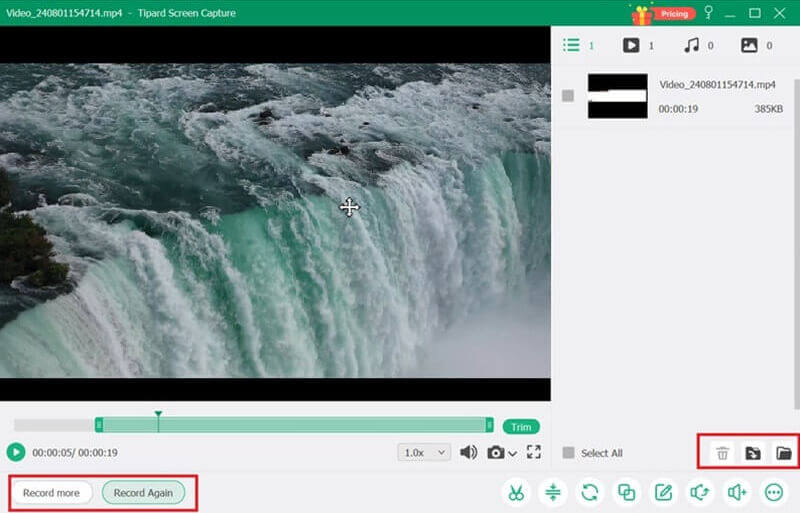
Mit den richtigen Werkzeugen erhalten Sie Beispiele für Vidyard-Verkaufsvideos oder andere Inhalte ohne Zögern von der Plattform herunterladen. Wenn Sie jedoch die sicherste Methode für eine solche Aktivität bevorzugen, schützt Sie der Screen Grabber vor unerwünschten Anzeigen und Downloadfallen, die Online-Video-Downloader möglicherweise aufweisen.
Nehmen Sie Bildschirm, Audio, Webcam, Gameplay, Online-Meetings sowie den iPhone-/Android-Bildschirm auf Ihrem Computer auf.
Bildschirm und Video aufnehmen
- Bildschirmaufzeichnung auf dem Mac
- Bildschirmaufnahme unter Windows
- Bildschirmaufnahme auf dem iPhone
- Nehmen Sie Audio auf dem iPhone auf
- Nehmen Sie Fernsehsendungen ohne DVR auf
- Bildschirmaufzeichnung von Snapchat auf iPhone und Android
- Nehmen Sie einen FaceTime-Anruf auf
- So verwenden Sie den VLC zum Aufzeichnen des Bildschirms
- Amazon-Fehlercode 1060 beheben
- Korrigieren Sie OBS Window Capture Black
- So verwandeln Sie eine PowerPoint-Datei in ein Video [Vollständiges Tutorial]
- Anleitungsvideos erstellen: Vorbereitungen und Richtlinien
- Bildschirmaufnahme mit Ton unter iOS 15 und höher
- So überprüfen Sie Aufzeichnungen auf TikTok: Desktop- und mobile Lösungen
- Wie man Aufzeichnungen auf Samsung auf zwei bewährte Arten durchsucht [Gelöst]
- So zeichnen Sie Gameplay auf PS4 ohne Capture Card auf
- Gameplay auf Xbox One aufzeichnen [Vollständiges Tutorial]




